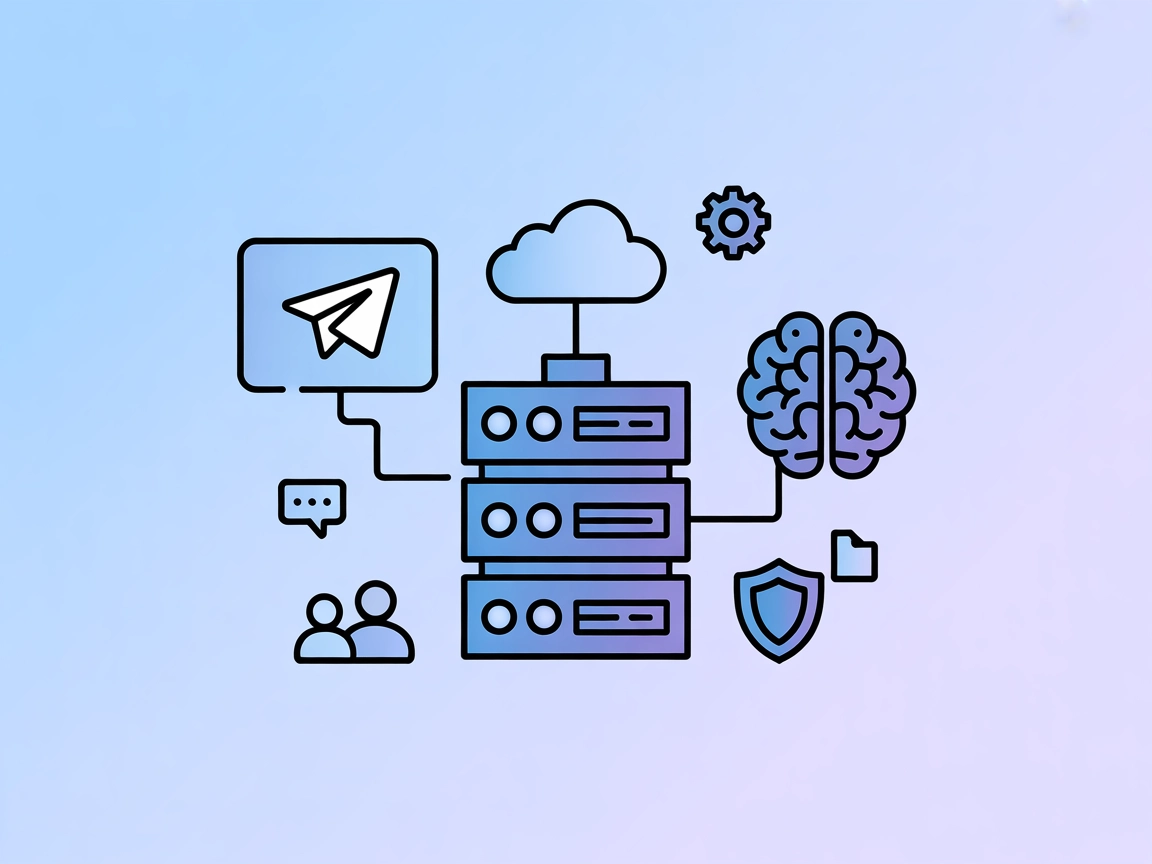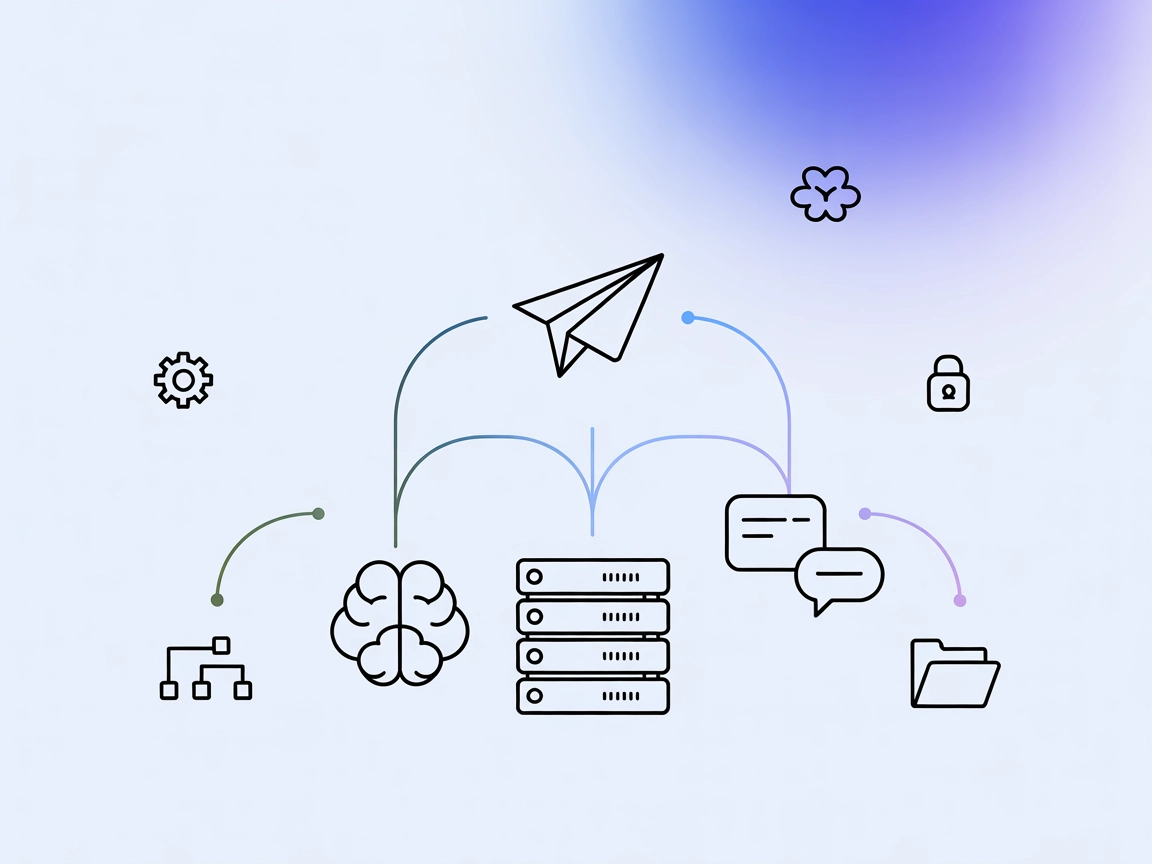Serveur MCP Chatsum
Le serveur MCP Chatsum permet aux agents IA d'interroger et de résumer efficacement les messages de chat à partir de la base de données de chat d'un utilisateur...
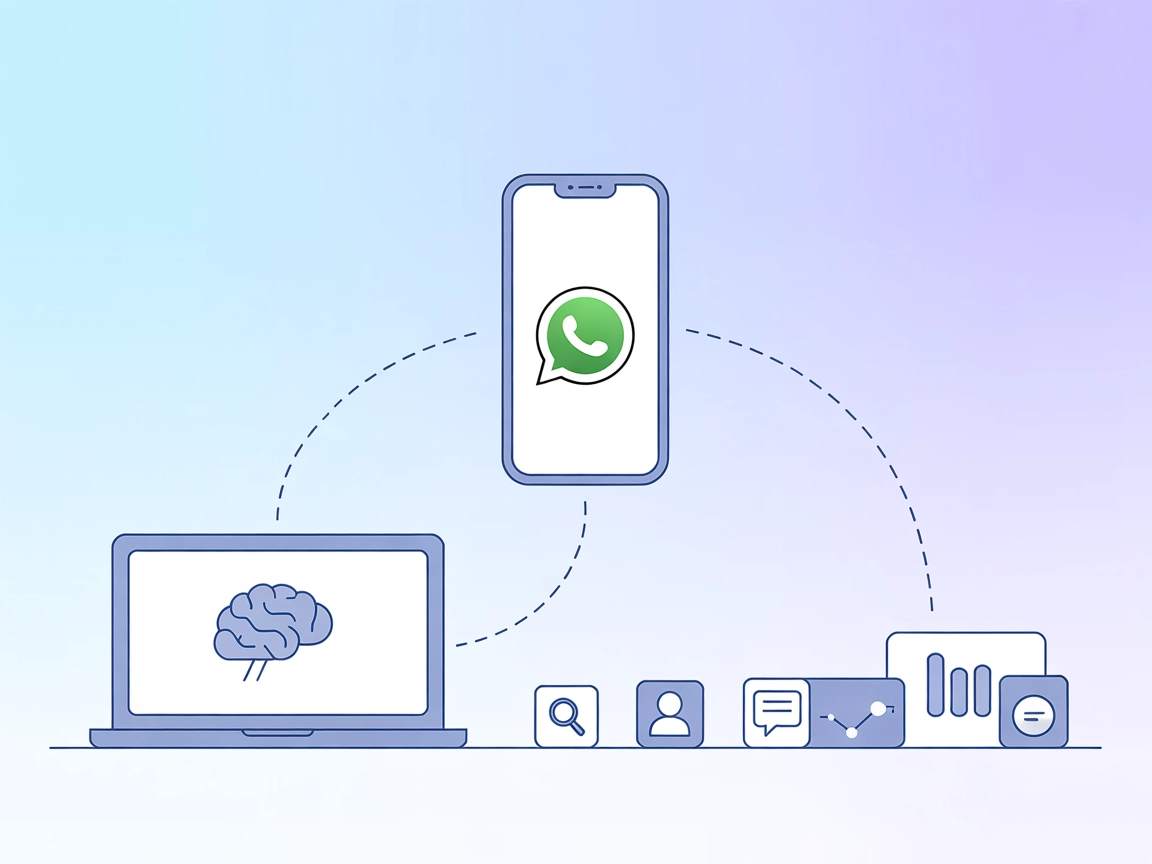
Intégrez WhatsApp de façon transparente avec des assistants IA grâce au serveur MCP WhatsApp, permettant une automatisation locale et sécurisée de la messagerie, de la récupération, de l’analyse et de la gestion des contacts.
FlowHunt fournit une couche de sécurité supplémentaire entre vos systèmes internes et les outils d'IA, vous donnant un contrôle granulaire sur les outils accessibles depuis vos serveurs MCP. Les serveurs MCP hébergés dans notre infrastructure peuvent être intégrés de manière transparente avec le chatbot de FlowHunt ainsi qu'avec les plateformes d'IA populaires comme ChatGPT, Claude et divers éditeurs d'IA.
Le serveur MCP (Model Context Protocol) WhatsApp agit comme un pont entre les assistants IA et votre compte WhatsApp personnel. En se connectant via l’API web multidevice WhatsApp (utilisant la librairie whatsmeow), il permet à des modèles IA comme Claude ou Cursor de rechercher et lire vos messages WhatsApp personnels (y compris images, vidéos, documents, et audio), de rechercher des contacts et d’envoyer des messages à des personnes ou des groupes. Toutes les interactions sont gérées localement : votre historique de messages est stocké dans une base SQLite, et les données ne sont partagées avec l’agent IA que lorsqu’elles sont explicitement accessibles via les outils standardisés. Cette configuration permet aux développeurs et utilisateurs de gérer les communications WhatsApp de manière programmatique, d’automatiser des flux de messagerie et d’intégrer les données WhatsApp dans des processus de développement ou de productivité plus larges—tout en gardant le contrôle sur l’accès aux données.
Aucun modèle de prompt n’est mentionné dans la documentation disponible.
Recherche et récupération de messages WhatsApp
Les développeurs et agents IA peuvent rechercher et récupérer de façon programmatique des messages WhatsApp, y compris le contenu multimédia, pour revue, rapport ou archivage.
Messagerie automatisée
Permet l’envoi de messages ou de fichiers médias (images, vidéos, documents, audio) à des personnes ou groupes via des workflows IA, facilitant rappels, notifications ou communications en masse.
Gestion des contacts
Prend en charge la recherche et l’organisation des contacts WhatsApp via l’IA, améliorant la productivité des utilisateurs gérant de larges carnets d’adresses.
Analytique des discussions
En listant et analysant les métadonnées des discussions et messages, les développeurs peuvent effectuer des analyses ou créer des tableaux de bord sur les habitudes de messagerie, l’activité des groupes ou les tendances de communication.
Intégration avec des assistants IA
Permet une interaction fluide entre WhatsApp et des modèles IA (comme Claude ou Cursor), tirant parti de l’IA pour résumer les discussions, rédiger des réponses ou automatiser des tâches répétitives.
Aucune instruction d’installation pour Windsurf n’est fournie dans la documentation.
git clone https://github.com/lharries/whatsapp-mcp.git
cd whatsapp-mcp
cd whatsapp-bridge
go run main.go
~/Library/Application Support/Claude/claude_desktop_config.json :{
"mcpServers": {
"whatsapp": {
"command": "{{PATH_TO_UV}}",
"args": [
"--directory",
"{{PATH_TO_SRC}}/whatsapp-mcp/whatsapp-mcp-server",
"run",
"main.py"
]
}
}
}
Note sur la sécurisation des clés API : Aucune clé API explicite n’est utilisée, mais si besoin, les variables d’environnement peuvent être définies via un bloc env dans la configuration JSON.
{
"mcpServers": {
"whatsapp": {
"command": "{{PATH_TO_UV}}",
"args": [
"--directory",
"{{PATH_TO_SRC}}/whatsapp-mcp/whatsapp-mcp-server",
"run",
"main.py"
],
"env": {
"MY_API_KEY": "your_api_key_here"
},
"inputs": {
"api_key": "${MY_API_KEY}"
}
}
}
}
~/.cursor/mcp.json :{
"mcpServers": {
"whatsapp": {
"command": "{{PATH_TO_UV}}",
"args": [
"--directory",
"{{PATH_TO_SRC}}/whatsapp-mcp/whatsapp-mcp-server",
"run",
"main.py"
]
}
}
}
Note sur la sécurisation des clés API : Utilisez la même approche avec les variables d’environnement que pour Claude si besoin.
Aucune instruction d’installation pour Cline n’est fournie dans la documentation.
Utilisation du MCP dans FlowHunt
Pour intégrer des serveurs MCP dans votre flux FlowHunt, commencez par ajouter le composant MCP à votre flow et connectez-le à votre agent IA :
Cliquez sur le composant MCP pour ouvrir le panneau de configuration. Dans la section configuration du système MCP, saisissez les détails de votre serveur MCP avec ce format JSON :
{
"whatsapp": {
"transport": "streamable_http",
"url": "https://yourmcpserver.example/pathtothemcp/url"
}
}
Une fois configuré, l’agent IA pourra utiliser ce MCP comme un outil avec accès à toutes ses fonctions et capacités. N’oubliez pas de remplacer « whatsapp » par le nom réel de votre serveur MCP et d’indiquer l’URL de votre propre serveur MCP.
| Section | Disponibilité | Détails/Remarques |
|---|---|---|
| Vue d’ensemble | ✅ | Le serveur MCP WhatsApp relie les assistants IA aux données WhatsApp. |
| Liste des prompts | ⛔ | Aucun modèle de prompt documenté. |
| Liste des ressources | ⛔ | Non listé explicitement dans la documentation. |
| Liste des outils | ✅ | search_contacts, list_messages, list_chats, get_chat |
| Sécurisation des clés API | ✅ | Possibilité d’utiliser des variables d’env. dans le JSON de config. |
| Support du sampling (moins important) | ⛔ | Non mentionné. |
| Support des racines | Support du sampling |
|---|---|
| ⛔ | ⛔ |
D’après la documentation disponible, le serveur MCP WhatsApp est bien documenté pour la configuration générale et l’utilisation des outils, mais manque d’informations explicites sur les ressources, les modèles de prompt, le support des racines et du sampling. Le projet est mature (licence, populaire, maintenu activement), mais la documentation MCP avancée fait défaut.
Nous donnerions à ce serveur MCP une note de 7/10—robuste, populaire et clair pour l’intégration pratique, mais gagnerait à inclure une documentation plus complète sur les ressources, prompts et fonctionnalités avancées MCP.
| Possède une LICENCE | ✅ (MIT) |
|---|---|
| Au moins un outil | ✅ |
| Nombre de forks | 587 |
| Nombre d’étoiles | 4,1k |
C'est un pont qui connecte les assistants IA à votre compte WhatsApp personnel via l'API WhatsApp Web multidevice, permettant un accès programmatique aux messages, contacts et médias, le tout géré localement.
Il offre des outils pour rechercher des contacts, récupérer des messages, lister des discussions et obtenir des informations détaillées sur un chat.
Toutes les données WhatsApp sont stockées localement dans une base SQLite. Les données ne sont partagées avec l'agent IA que lorsque vous y accédez explicitement via les outils standardisés de FlowHunt.
Vous pouvez automatiser la messagerie, rechercher et analyser l'historique des chats, gérer les contacts, effectuer des analyses de conversations et permettre la synthèse et la rédaction de réponses par l'IA.
Installez les prérequis (Go, Python 3.6+, UV), clonez le dépôt, lancez le bridge, puis configurez votre client IA (exxa0: Claude ou Cursor) avec le JSON fourni. Authentifiez-vous via le QR code WhatsApp.
Aucun modèle de prompt ni point de ressource additionnel n'est documenté à ce jour.
Optimisez vos flux avec la messagerie WhatsApp automatisée, la recherche et l’analyse en connectant FlowHunt à votre compte WhatsApp.
Le serveur MCP Chatsum permet aux agents IA d'interroger et de résumer efficacement les messages de chat à partir de la base de données de chat d'un utilisateur...
Le serveur MCP Telegram fait le lien entre les assistants IA et les clients avec Telegram, permettant une interaction programmatique avec les discussions, messa...
Le serveur MCP Telegram fait le lien entre l’API de Telegram et les assistants IA via le Model Context Protocol, permettant l’automatisation des workflows de me...
Consentement aux Cookies
Nous utilisons des cookies pour améliorer votre expérience de navigation et analyser notre trafic. See our privacy policy.